目次
Windowsコンピュータでは、さまざまな理由で「コピー&ペーストコマンドが動作しない」問題が発生することがあります。 たとえば、コンピュータがウイルスに感染すると、クリップボードが動作しなくなります(CTRL+CまたはCTRL+Vが動作せず、「ペースト」コマンドがグレーアウトします)。 また、Windowsアップデート、システムファイルの破損、ショートカットキーの不適切な操作の後に「コピーペーストが動作しない」動作が発生する場合もあります。Wordアプリケーションの設定など

このガイドには、Windows、Word、Excel、またはその他のプログラムでのコピー/ペーストの問題のトラブルシューティングの詳細な手順が記載されています。
修正方法:WindowsやOfficeアプリケーションでCtrl+C、Ctrl+V、Ctrl+Xが動作しない。
ステップ1.コンピュータのウイルスやマルウェアをスキャンする。
重要です。 以下の手順を実行する前に、お使いのコンピュータにルートキット、マルウェア、ウイルスなどの有害なプログラムが100%含まれていないことを確認してください。 このタスクを実行するには、このクイックマルウェアスキャンおよび削除ガイドの手順に従ってから、コピー/ペーストを再度使用してみてください。 問題が解決しない場合は、次の手順に進んでください。
ステップ2.様々なアプリケーションのコピー&ペーストのショートカットキーを確認する。
Wordのコピー&ペーストのショートカットを確認する。
1.Wordのメインメニューから( ファイル ) にアクセスしてください。 オプション .
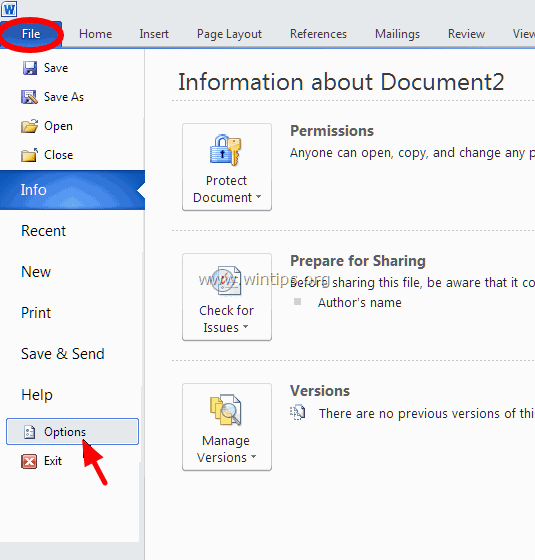
2.選択する リボンのカスタマイズ を左側に表示します。
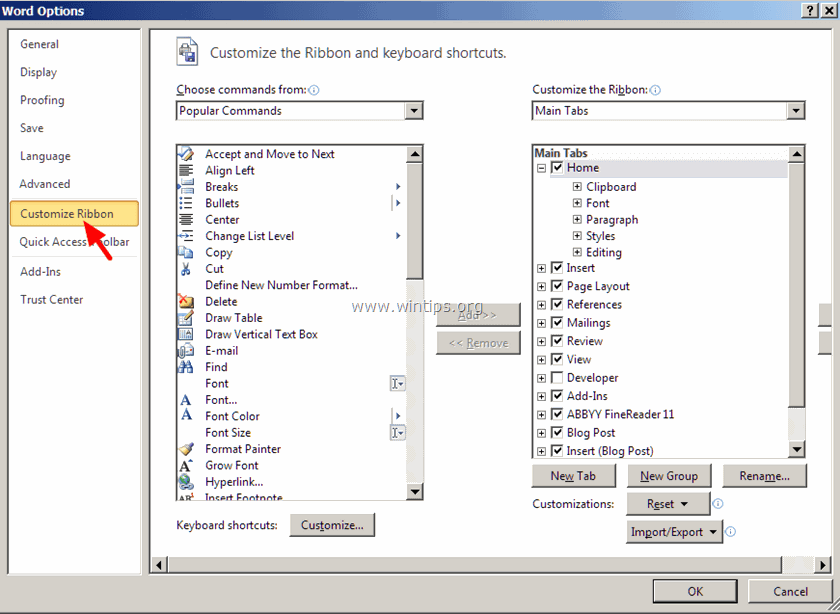
3.次に、以下をクリックします。 カスタマイズ の横にあるボタンをクリックします。 キーボードショートカット ".
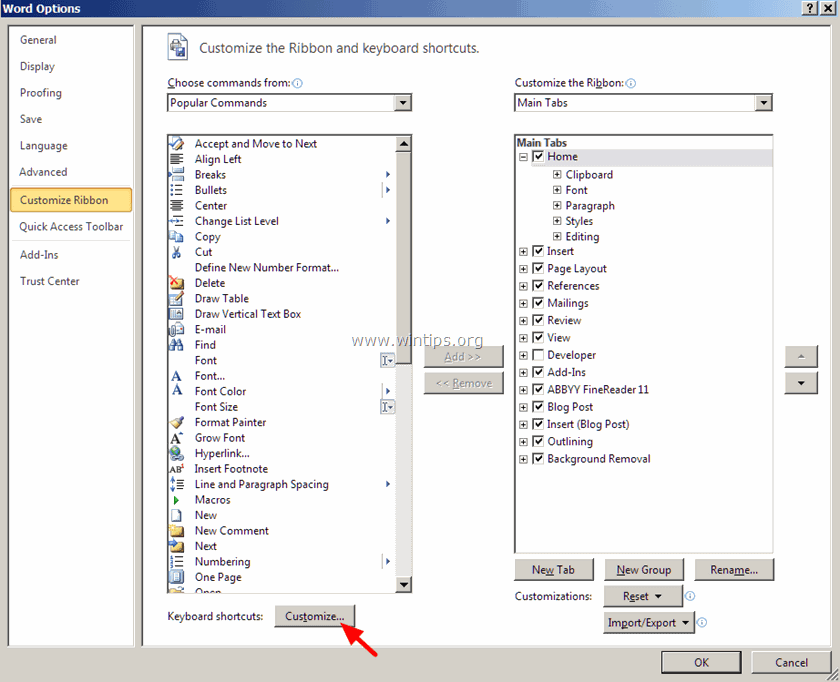
At キーボードのカスタマイズ オプションを選択します。
- で カテゴリー > ホームタブ で コマンド > エディトコピー 現在 現在のキー この2つのショートカットキーがデフォルトで用意されているはずです。 Ctrl+C Ctrl+Insert
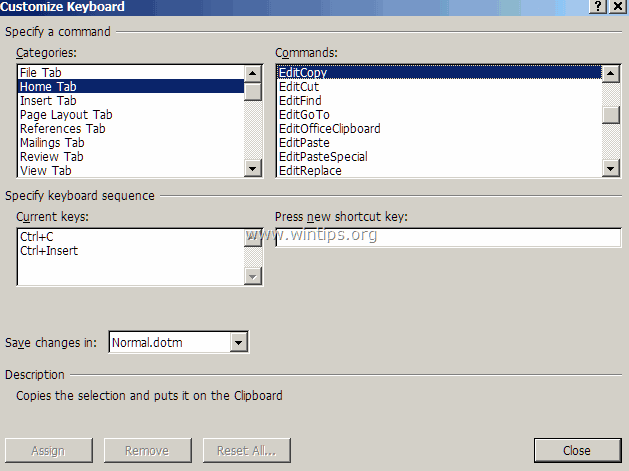 上記2つのキーの組み合わせがない場合は、""ボタンをクリックしてください。 新しいショートカットキーを押す " ボックスに入力し、不足しているショートカットキーに対応する組み合わせ(例:"Ctrl+C" )を押して 入力 .
上記2つのキーの組み合わせがない場合は、""ボタンをクリックしてください。 新しいショートカットキーを押す " ボックスに入力し、不足しているショートカットキーに対応する組み合わせ(例:"Ctrl+C" )を押して 入力 . 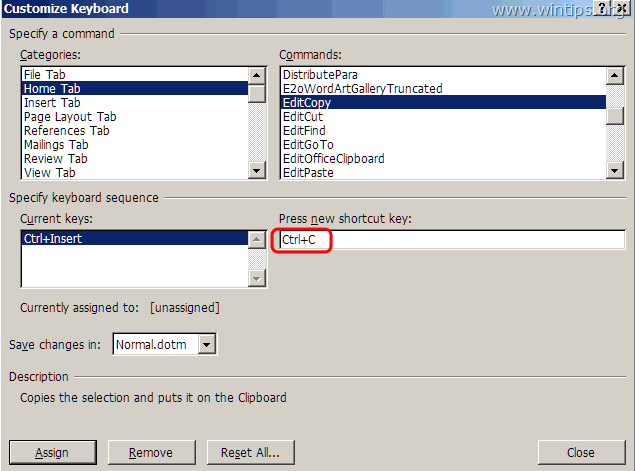 EditCut * & EditPaste コマンドについても同様の操作を行う。 *** ""内は、""。 エディットカット 「コマンドを実行すると、次の2つのショートカットキーがデフォルトで設定されます:Ctrl+X Shift+Del
EditCut * & EditPaste コマンドについても同様の操作を行う。 *** ""内は、""。 エディットカット 「コマンドを実行すると、次の2つのショートカットキーがデフォルトで設定されます:Ctrl+X Shift+Del
** In " EditPaste 「というコマンドで、この2つのショートカットキーが初期設定されているはずです。
- Ctrl+V Shift+Insert
4. コピー&ペーストができない」問題が解消されていることを確認し、解消されていない場合は次のステップに進みます。
ステップ3.プラグインを使わずにWord(またはExcel)を起動する。
余分なプラグインがWordアプリケーションに深刻な問題を引き起こすことがあります。 Wordの機能に問題を引き起こすプラグインがないことを確認するには、Wordをプラグインなしで実行します。 これを行うには、:
1. クローズワード
2. プレス ウィンドウ+R キーで開くことができます。 ラン コマンドボックスを開き、次のコマンドを入力します。
- winword /safe 注:セーフモード(プラグインなし)でExcelを起動するには、次のように入力します。 excel /safe "
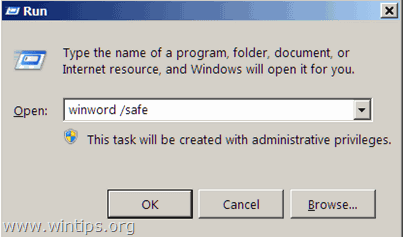 - 今すぐMicrosoft Wordのアプリケーションは、任意のプラグインをロードすることなく、セーフモードで開く必要があります.
- 今すぐMicrosoft Wordのアプリケーションは、任意のプラグインをロードすることなく、セーフモードで開く必要があります.
4. Wordのメインメニューから( ファイル ) にアクセスしてください。 オプション .
5. 選ぶ アドイン を左側に表示します。
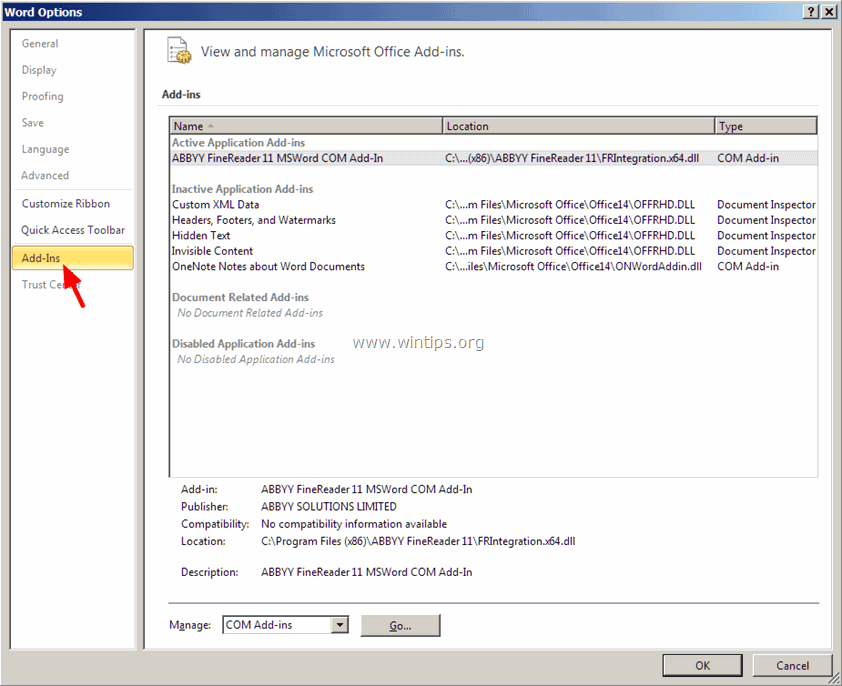
6. の右ペインで 管理する メニューを選びます。 COMアドイン をクリックします。 行け...
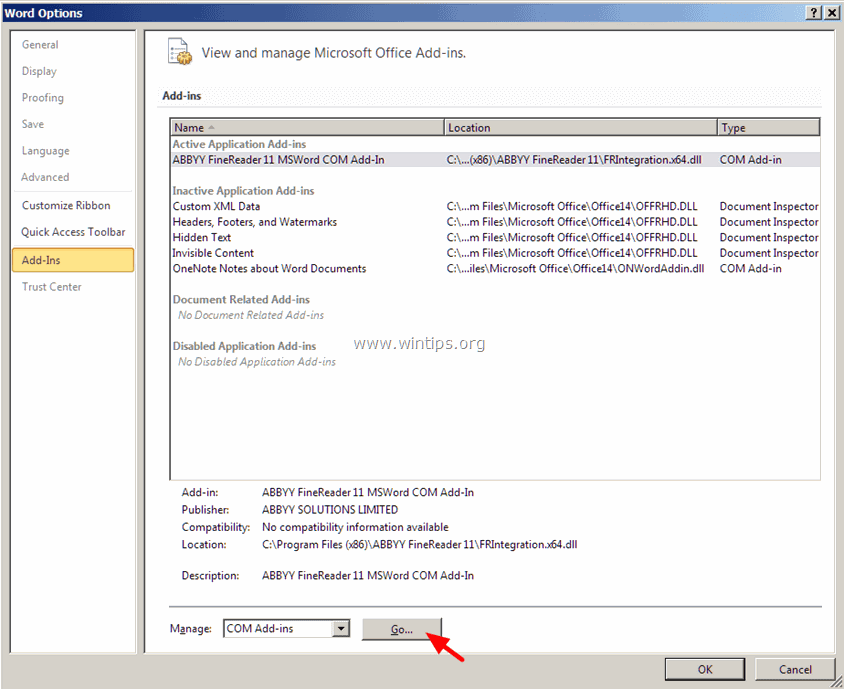
7. ここで、すべての追加プラグインを無効にするためのチェックを外し、クリックします。 OK .
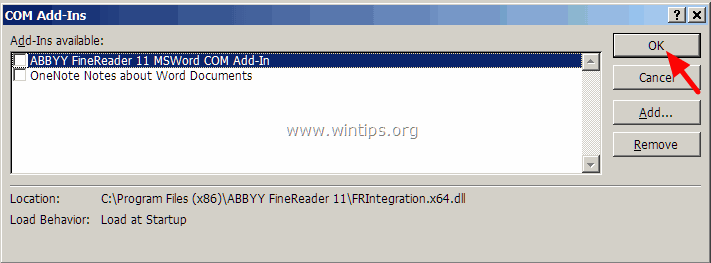
8. 通常の操作でWordを閉じたり開いたりする。
9. Copy-Cut-Pasteコマンドが正常に動作しているかを確認します。
10. これでコマンドが正常に動作するようになったら、もう一度アドインから余分なプラグインを一つずつ有効にして、どのプラグインが問題を引き起こしているかを調べてみてください。
手順4.Windows Update KB3057839のアンインストール
Windowsのセキュリティ更新プログラムが原因で、パソコンの動作に不具合が生じることがあります。 この更新プログラムの1つであるKB3057839セキュリティ更新プログラムは、コピーペースト機能に不具合が生じることが報告されています。 そこで、以下の手順でKB3057839セキュリティ更新プログラムをアンインストールし、パソコンのコピーペースト機能を取り戻してください(インストールされている場合)。
1. プレス ウィンドウズ + R キーを使って読み込むことができます。 実行 のダイアログボックスが表示されます。
2. 以下のコマンドを入力し、Windows Updateを起動し、Enterキーを押します。
- wuapp.exe
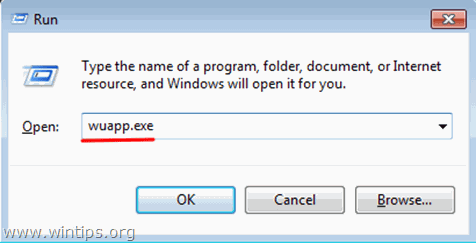 3. でクリックしてください。 インストールされているアップデート のリンクをクリックすると、左ペインに表示されます。
3. でクリックしてください。 インストールされているアップデート のリンクをクリックすると、左ペインに表示されます。 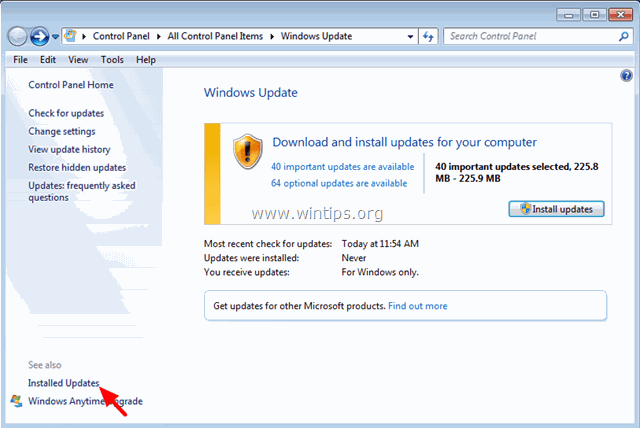 4. を選択します。 KB3057839 アップデート をクリックします。 アンインストール .
4. を選択します。 KB3057839 アップデート をクリックします。 アンインストール . 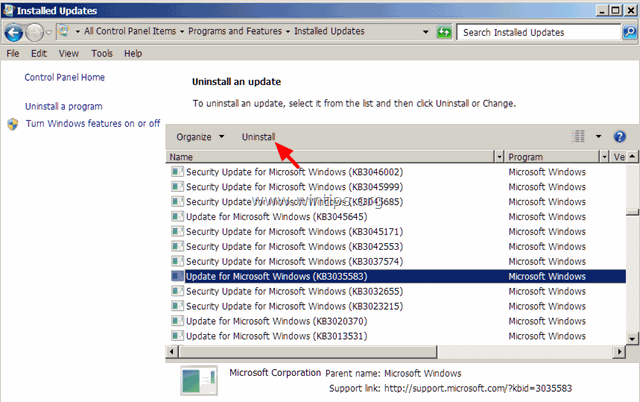
5. アンインストール後、コピー&ペーストコマンドが動作していることを確認し、動作している場合は、以下の手順でアンインストールを中止してください。 KB3057839 を今後インストールされないようにします。 これを行うには
6. Windows Updateパネルで アップデートを確認する .
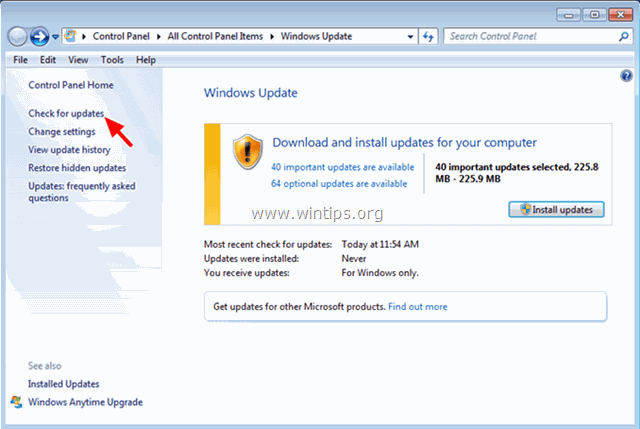
7. を選んでください。 重要なアップデート のリンクです。
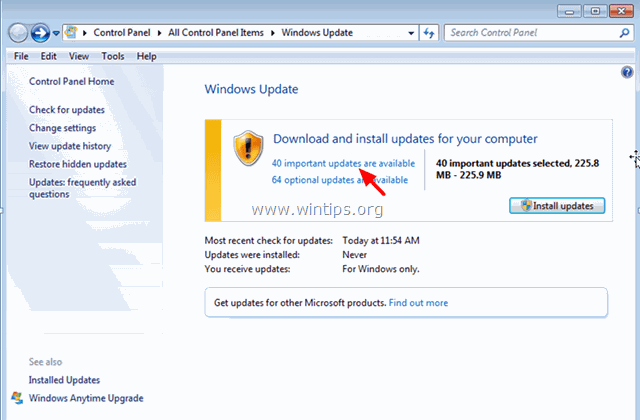
8. で右クリック 更新情報 KB3057839 を選択し アップデートを非表示にする。
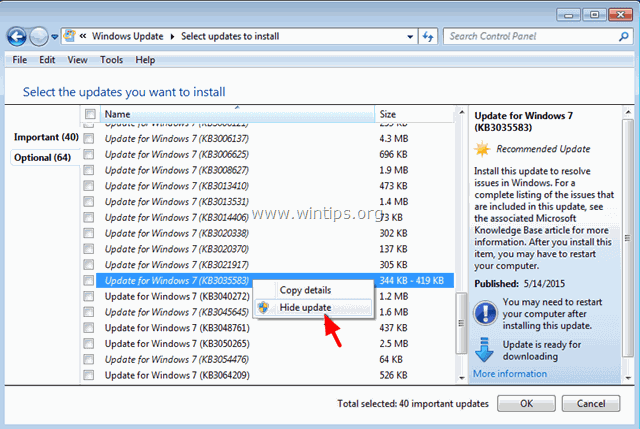
8. プレス OK .
手順5.セキュリティソフトを無効にしてみる。
などのセキュリティアプリケーションもあります。 ウェブルート セキュアエニウェア そのため、セキュリティアプリケーションを一時的に無効にして、コピー/ペーストコマンドが正常に動作するかどうかを確認することが簡単な解決策となります。
を持っている場合 ウェブルート セキュアエニウェア をインストールした後、プログラムのインターフェイスを開き、" "を無効にします。 個人情報保護 コピーペーストのコマンドが効かないプログラムには、" "をつけてください。 そのためには
1.デスクトップ上の「ウェブルート」ショートカットアイコンをダブルクリックします。
をクリックします。 アイデンティティとプライバシー」タブ .
3.クリック アイデンティティ・シールド をクリックします。 保護されたアプリケーションの表示/編集 .
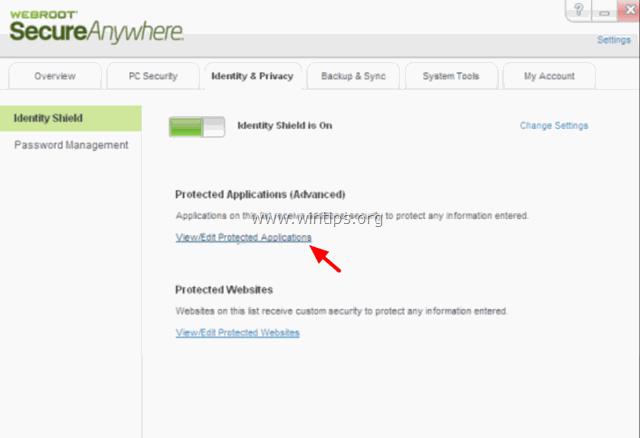
4.保護されたアプリケーションパネルで、以下のように設定します。 デニー 貼り付け時に問題があるアプリケーションを選択してください。
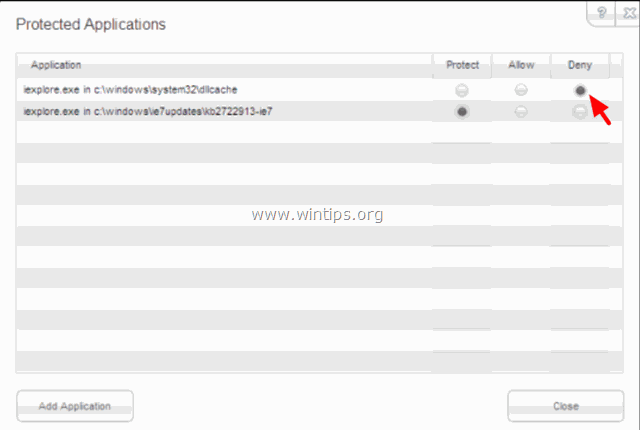
コピーペーストが機能しない問題を解決するためのその他のヒント。
1. 最近のIEをアンインストールしてください。
2. をお持ちの場合 Skypeクリックコール からアンインストールしてください。 プログラムおよび機能 in コントロールパネルです。 さらに、Skypeを完全にアンインストールしてから、最新バージョンを再インストールしてみてください。
3. を使用します。 システムファイルチェッカー(SFC) Windowsの破損したファイルやサービスを修復するツール: そのためには。
- 右クリック で コマンドプロンプト のショートカット(スタート > すべてのプログラム > アクセサリ > コマンドプロンプト)を選択し、". 管理者として実行する ". コマンドウィンドウで、次のコマンドを入力し、". 入力 . SFC /SCANNOW 待つ と コンピュータを使用しないでください まで SFCツール SFCツールが終了すると、破損したシステムファイルやサービスをチェックし、修正します。 リブート を起動し、コピー&ペーストが正常に動作することを確認してください。
4. リモートデスクトップ接続を使用してリモートマシンに接続し、接続時にコピー&ペーストコマンドが動作しない場合は、リモートデスクトップのクリップボードプロセス「rdpclip.exe」を終了して再実行します。 そのためには、以下の操作を行います。
- タスクバー上で右クリックし タスクマネージャー をクリックします。 プロセス タブ選択 rdpclip.exe クリック 終了プロセス をクリックします。 アプリケーション タブ クリック 新しいプロセス タイプ アールディープクリップ . クリック OKです。
5. Officeインストールを修復する。
6. 他のキーボードで確認する。
それだ!

アンディ・デイビス
Windows に関するシステム管理者のブログ





